Win10電腦怎么以管理員的身份運行PowerShell?
Windows PowerShell 是專為系統管理員設計的 Windows 命令行 shell。Windows PowerShell 包括交互式提示和腳本環境,可以單獨使用或組合使用,但是,許多 PowerShell 命令需要提升權限或管理員權限,您需要啟動提升的 PowerShell 提示符來執行它們。
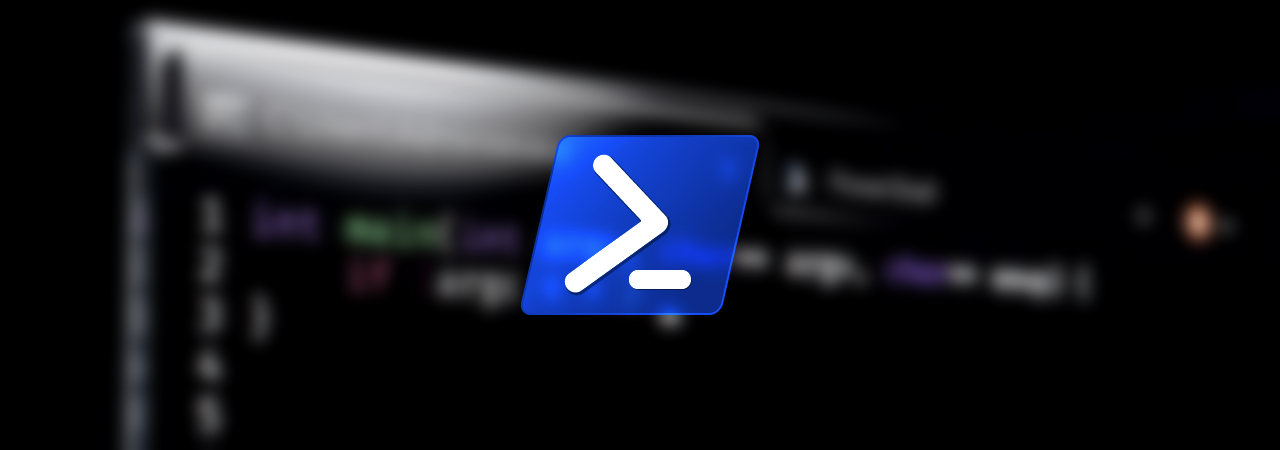
本指南將提供兩種可用于啟動提升的 PowerShell 管理員提示的方法。
方法 1:使用 Windows 10 開始菜單上下文菜單
當您右鍵單擊 Windows 10 開始菜單時,將出現一個上下文菜單,允許您快速啟動常用的管理程序。
此上下文菜單中包含一個名為“Windows PowerShell (Admin)”的選項,如下所示。
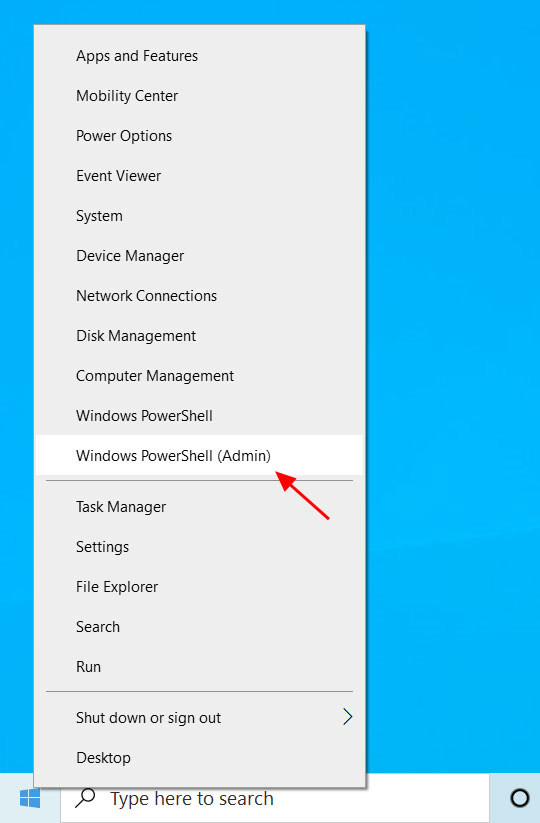
要啟動提升的 PowerShell 提示,請單擊“Windows PowerShell(管理員)”選項。
Windows 10 現在將顯示一個 UAC 提示,詢問您是否要授予程序提升的權限。在此提示下單擊“是”。

現在將打開提升的 PowerShell 提示符。您可以看出它已提升,因為起始目錄將是 C:WindowsSystem32 并且窗口標題將是“管理員:Windows PowerShell”。
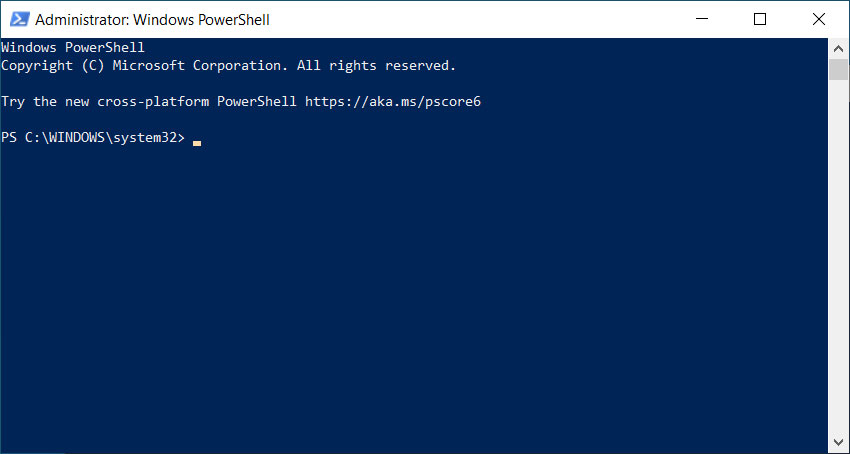
使用提示完成后,您可以通過單擊 X 或鍵入“退出”然后按 Enter 來關閉它。
方法 2:從提升的命令提示符啟動 PowerShell
如果你已經打開了一個提升的命令提示符,你可以通過簡單地輸入“ powershell ”并按 Enter來在其中啟動一個 PowerShell shell 。
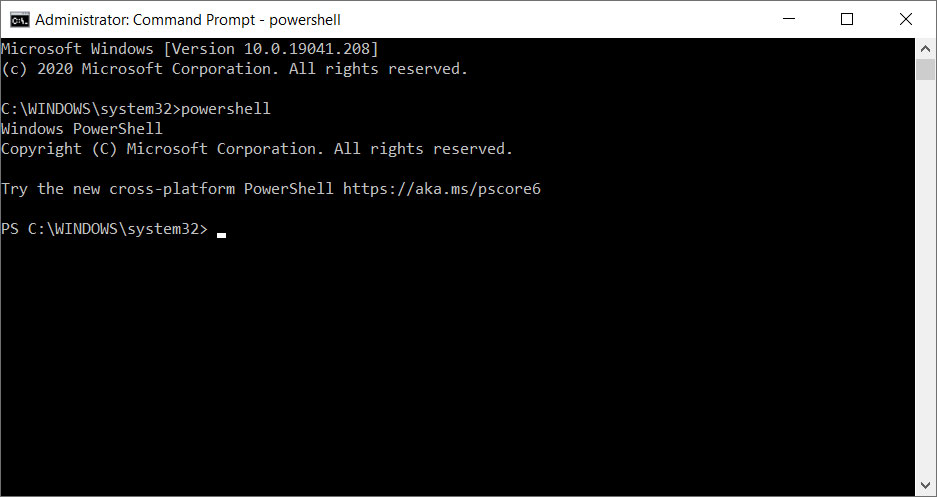
以這種方式啟動時,PowerShell 提示符看起來會略有不同,因為背景不會是藍色的,并且它在常規命令提示符下作為 shell 運行。
要返回到提升的命令提示符,您可以鍵入“ exit ”并按回車鍵。
相關文章:
1. 統信UOS怎么增加刪除字體? UOS系統添加移除字體的技巧2. Win11 USB接口不能用怎么辦? Win11電腦USB接口沒反應的解決辦法3. 收到Win11推送了嗎?微軟要對Win11首個正式版強制升級了!4. 微軟規劃提升 Win10 / Win11圖形和音頻驅動質量5. Win11Beta預覽版22621.1180和22623.1180發布 附KB5022363內容匯總6. 請盡快升級: Ubuntu 18.04 LTS 和 Linux Mint 19.x 發行版將于 4 月停止支持7. 蘋果macOS Ventura 13.3 首個 Public Beta 測試版本發布8. 關于linux(ubuntu 18.04) 中idea操作數據庫失敗的問題9. Ubuntu 20.04.2 發布,包括中國版的優麒麟10. mac文本怎么添加快捷短語? mac電腦添加快捷文本短語的技巧

 網公網安備
網公網安備